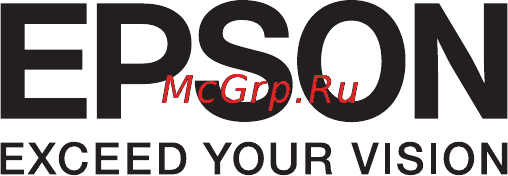Epson L810 Руководство пользователя онлайн
Содержание
- Авторское право 2
- Товарные знаки 3
- Авторское право 4
- Важные инструкции 4
- Вставка карты памяти 4
- Дозаправка чернил 4
- Загрузка cd dvd дисков для печати 4
- Загрузка бумаги 4
- Об этом руководстве 4
- Основные сведения о принтере 4
- Печать 4
- Содержание 4
- Товарные знаки 4
- Информация о приложении 5
- Повышение качества печати 5
- Приложение 5
- Устранение неполадок 5
- Инструкции к руководству 7
- Об этом руководстве 7
- Описания используемые в данном руководстве 7
- Символы и обозначения 7
- Обозначение операционных систем 8
- Важные инструкции 9
- Инструкции по технике безопасности 9
- Советы и предупреждения по настройке и использованию принтера 10
- Справочные данные и предупреждения при эксплуатации принтера 10
- Советы и предупреждения по использованию сенсорной панели 11
- Справочные данные и предупреждения при использовании карт памяти 11
- Названия деталей и их функции 13
- Основные сведения о принтере 13
- Основные сведения о принтере 14
- Руководство пользователя 14
- Кнопки 15
- Панель управления 15
- G u d l 16
- Руководство к жк экрану 16
- Опции меню 17
- Режим печать фото 17
- Основные сведения о принтере 18
- Руководство пользователя 18
- Для доступа к следующим меню нажмите кнопку 19
- Лист макета фото 19
- На экране выбора фотографий 19
- Основные сведения о принтере 19
- Параметры меню для лист макета фото 19
- Печать на cd dvd 19
- Примечание с компьютера можно производить печать только на диске размером 8 см 19
- Руководство пользователя 19
- Вставка и извлечение карты памяти на стр 29 20
- Для доступа к следующим меню нажмите кнопку 20
- Загрузка бумаги в подача бумаг задне част на стр 26 20
- Когда фотография отображается на экране 20
- Основные сведения о принтере 20
- Параметры меню для печать на cd dvd 20
- Печать из панели управления на стр 35 20
- Руководство пользователя 20
- Соответствующая информация 20
- Основные сведения о принтере 21
- Режим установка 21
- Руководство пользователя 21
- Режим резервное копирование 22
- Загрузка бумаги 23
- Меры предосторожности при работе с бумагой 23
- Загрузка бумаги 24
- Имеющаяся бумага и характеристики 24
- Компания epson рекомендует использовать оригинальную бумагу epson для гарантированного получения высококачественных отпечатков 24
- Оригинальная бумага epson 24
- Примечание доступность бумаги зависит от местоположения последние сведения о доступной бумаге в своем регионе можно получить в службе поддержки epson 24
- Руководство пользователя 24
- Бумага имеющаяся в продаже 25
- Веб сайт технической поддержки на стр 105 25
- Для получения оптимальных результатов печати необходимо выбрать тип бумаги подходящий для данной бумаги 25
- Загрузка бумаги 25
- Руководство пользователя 25
- Соответствующая информация 25
- Список типов бумаги 25
- Загрузка бумаги 26
- Загрузка бумаги в подача бумаг задне част 26
- Откройте подача бумаги сзади и вытяните подставку для бумаги 26
- Передвиньте боковую направляющую влево 26
- Руководство пользователя 26
- Загрузите бумагу вертикально вдоль правой стороны подача бумаги сзади печатной стороной вверх 27
- Загрузка бумаги 27
- Передвиньте боковую направляющую к краю бумаги 27
- Руководство пользователя 27
- Вставка и извлечение карты памяти 29
- Вставка карты памяти 29
- Вставьте карту памяти в принтер 29
- Поддерживаемые карты памяти 29
- Принтер начинает чтение данных индикатор мигает после окончания чтения мигание останавливается и индикатор остается включенным 29
- Руководство пользователя 29
- Соответствующая информация 29
- Характеристики поддерживаемых карт памяти на стр 97 29
- Вставка карты памяти 30
- Доступ к карте памяти с компьютера на стр 105 30
- После использования карты памяти убедитесь в том что индикатор не мигает и затем извлеките карту 30
- Руководство пользователя 30
- Соответствующая информация 30
- Cd dvd диски доступные для печати 31
- Загрузка cd dvd дисков для печати 31
- Меры предосторожности при работе с cd dvd дисками 31
- Загрузка cd dvd дисков 32
- Загрузка cd dvd дисков для печати 32
- Когда появится запрос о загрузке cd dvd диска следуйте инструкциям ниже 32
- Откройте переднюю крышку затем переместите рычаг лотка вниз 32
- Отправляйте данные с компьютера или выберите меню для печати на cd dvd диске на панели управления 32
- Руководство пользователя 32
- Извлечение cd dvd диска 33
- Загрузка cd dvd дисков для печати 34
- Извлеките лоток для cd dvd диска и затем извлеките cd dvd диск из лотка 34
- Меры предосторожности при работе с cd dvd дисками на стр 31 34
- Переместите рычаг лотка вверх 34
- Руководство пользователя 34
- Соответствующая информация 34
- Печать 35
- Печать из панели управления 35
- Печать фотографий с выбором с карты памяти 35
- Печать фотографий с карты памяти на ярлык для cd dvd диска 36
- Печать с применением различных макетов 37
- Печать фотографий с использованием других функций 37
- Печать dpof 38
- Печать пробных оттисков всех фотографий 38
- Печать фотографий из слайд шоу 38
- Основные сведения о печати windows 39
- Печать с компьютера 39
- Основные сведения о печати mac os x 41
- Двухсторонняя печать только для windows 43
- Печать нескольких страниц на одном листе 44
- Печать нескольких страниц на одном листе windows 44
- Печать нескольких страниц на одном листе mac os x 45
- Печать под размер бумаги 45
- Печать под размер бумаги windows 45
- Печать под размер бумаги mac os x 46
- Совместная печать нескольких файлов только для windows 47
- Увеличенная печать и изготовление плакатов только для windows 48
- Создание плакатов при помощи метки перекрытия и выравнивания 49
- Добавление предустановок для облегчения печати 54
- Печать с использованием дополнительных возможностей 54
- Корректировка цветов печати 55
- Печать документа в уменьшенном или увеличенном размере 55
- Печать верхнего и нижнего колонтитулов только для windows 56
- Печать водяных знаков только для windows 56
- Печать фотографий с использованием epson easy photo print 56
- Epson easy photo print на стр 79 57
- Epson print cd на стр 79 57
- Epson print cd позволяет с легкостью создавать оригинальный дизайн и печатать ярлык для cd dvd диска также можно создать и напечатать обложку для коробки cd dvd диска 57
- Загрузка cd dvd дисков на стр 32 57
- Загрузка бумаги в подача бумаг задне част на стр 26 57
- Имеющаяся бумага и характеристики на стр 24 57
- Меры предосторожности при работе с cd dvd дисками на стр 31 57
- Можно установить диапазон печати для cd dvd диска на минимум в 18 мм для внутреннего диаметра и максимум в 120 мм для внешнего в зависимости от настроек cd dvd диск или лоток могут загрязняться установите пределы диапазона для cd dvd диска который требуется напечатать 57
- Область печати на стр 96 57
- Печать 57
- Печать ярлыка cd dvd диска с помощью epson print cd 57
- Руководство пользователя 57
- Соответствующая информация 57
- Печать с цифровой камеры 58
- Печать с цифровой камеры подключенной через usb кабель 58
- Отмена печати 59
- Отмена печати mac os x 59
- Отмена печати windows 59
- Отмена печати кнопка принтера 59
- Дозаправка чернил 60
- Проверка уровня чернил 60
- Проверка уровня чернил mac os x 60
- Проверка уровня чернил windows 60
- Коды емкостей с чернилами 61
- Меры предосторожности при работе с емкостями с чернилами 61
- Дозаправка картриджей 62
- Дозаправка чернил 63
- Откройте крышку блока картриджей и снимите крышку картриджа 63
- Отсоедините блок картриджей от принтера и положите его 63
- Руководство пользователя 63
- Повышение качества печати 67
- Проверка и прочистка печатающей головки 67
- Проверка и прочистка печатающей головки панель управления 67
- Проверка и прочистка печатающей головки windows 68
- Замена чернил внутри чернильных трубок 69
- Проверка и прочистка печатающей головки mac os x 69
- Выравнивание печатающей головки панель управления 70
- Замена чернил внутри чернильных трубок mac os x 70
- Замена чернил внутри чернильных трубок windows 70
- Калибровка печатающей головки 70
- Калибровка печатающей головки mac os x 71
- Калибровка печатающей головки windows 71
- Очистка бумагопроводящего тракта 72
- Драйвер принтера windows 73
- Информация о приложении 73
- Необходимые приложения 73
- Руководство к драйверу принтера windows 74
- Драйвер принтера в mac os x 76
- Настройка драйвера принтера в windows 76
- Руководство к драйверу принтера mac os x 77
- Настройка драйвера принтера в mac os x 78
- Epson easy photo print 79
- Epson print cd 79
- E web print только для windows 80
- Epson software updater 80
- Удаление приложений 80
- Удаление приложений mac os x 81
- Удаление приложений windows 81
- Обновление приложений и встроенного по 82
- Установка приложений 82
- Проверка сообщений на жк дисплее 84
- Проверка состояния принтера 84
- Устранение неполадок 84
- Проверка состояния принтера mac os x 85
- Проверка состояния принтера windows 85
- Удаление застрявшей бумаги 85
- Извлеките застрявшую бумагу 86
- Извлечение застрявшей бумаги из внутренних частей принтера 86
- Извлечение застрявшей бумаги из подача бумаг задне част 86
- Поднимите крышку принтера 86
- Руководство пользователя 86
- Устранение неполадок 86
- Индикаторы зажглись и погасли 88
- Неполадки с питанием и панелью управления 88
- Неправильно подается бумага 88
- Питание не включается 88
- Жк дисплей гаснет 89
- Питание не выключается 89
- Принтер не печатает 89
- Низкое качество печати 90
- Проблемы отпечатков 90
- У распечатки неправильное положение размер или поля 91
- Потертости и размытие на бумаге 92
- Напечатанное изображение перевернуто 93
- Символы напечатаны неправильно или с искажением 93
- Устранить проблему печати не удалось 93
- Громкий шум при работе 94
- Другие проблемы 94
- Незначительные удары тока при касании к принтеру 94
- Печать выполняется слишком медленно 94
- Брандмауэр блокирует приложение только windows 95
- Невозможно сохранить данные на устройство памяти 95
- Отображается на экране выбора фотографии 95
- Отображается сообщение с запросом сбросить уровень чернил 95
- Область печати 96
- Приложение 96
- Технические характеристики 96
- Характеристики принтера 96
- Cd dvd диск 97
- Конверты 97
- Приложение 97
- Руководство пользователя 97
- Характеристики внешнего запоминающего устройства 97
- Характеристики интерфейса 97
- Характеристики поддерживаемых карт памяти 97
- Memory stick pro 100 мa 98
- Sd 200 мa 98
- Карты памяти на 5 в не поддерживаются 98
- Компания epson не может гарантировать работу всех внешних устройств 98
- Максимальный ток питания 98
- Напряжение поддерживаемых карт памяти 98
- Нельзя использовать следующие устройства 98
- Поддерживаемые характеристики внешнего запоминающего устройства 98
- Приложение 98
- Руководство пользователя 98
- Тип 3 3 в тип на два напряжения 3 3 в и 5 в сетевое напряжение 3 3 в 98
- Устройство для которого требуется соответствующий драйвер 98
- Устройство с настройками безопасности пароль шифрование и т д 98
- Устройство со встроенным usb концентратором 98
- Приложение 99
- Размеры 99
- Руководство пользователя 99
- Характеристики поддерживаемых данных 99
- Электрические характеристики 99
- Mac os x v10 x mac os x v10 x mac os x v10 x mac os x v10 100
- Windows 8 32 bit 64 bit windows 8 32 bit 64 bit windows 7 32 bit 64 bit windows vista 32 bit 64 bit windows xp professional x64 edition windows xp 32 bit 100
- Приложение 100
- Руководство пользователя 100
- Системные требования 100
- Требования к условиям окружающей среды 100
- Требования к условиям окружающей среды для емкостей с чернилами 100
- Запрет на копирование 101
- Нормативная информация 101
- Проверка общего количества страниц поданных через принтер 101
- Стандарты и аттестации для европейской модели 101
- Проверка общего количества страниц поданных через принтер mac os x 102
- Проверка общего количества страниц поданных через принтер windows 102
- Проверка общего количества страниц поданных через принтер панель управления 102
- Транспортировка принтера 102
- Выключите принтер нажатием кнопки 103
- Извлеките всю бумагу из принтера 103
- Отключите все кабели например шнур питания и кабель usb 103
- Поднимите крышку принтера прикрепите печатающую головку к кассете с помощью скотча 103
- Приложение 103
- Руководство пользователя 103
- Убедитесь в том что индикатор питания погас затем отсоедините шнур питания 103
- Убедитесь в том что не вставлена карта памяти 103
- Веб сайт технической поддержки 105
- Доступ к карте памяти с компьютера 105
- Помощь 105
- Обращение в службу технической поддержки epson 106
- Перед обращением в компанию epson 106
- Помощь пользователям в европе 106
- Помощь пользователям в индии 106
- По вопросам обслуживания информации по продукции или для заказа картриджа 18004250011 9 0 21 0 это бесплатный номер телефона 107
- По вопросам обслуживания мобильные пользователи и пользователи cdma 3900 1600 9 0 18 0 перед номером необходимо ввести местный междугородний код 107
- Приложение 107
- Региональные офисы epson в индии 107
- Руководство пользователя 107
- Телефон горячей линии 107
Похожие устройства
- Epson L810 Руководство по установке
- Epson WorkForce Pro WF-R5190DTW (RIPS) Руководство пользователя
- Epson WorkForce Pro WF-R5190DTW (RIPS) Руководство по работе в сети
- Epson WorkForce WF-7015 Руководство по EpsonNet Print
- Zyxel GS1920-24HP Инструкция по эксплуатации
- Epson Perfection V19 Руководство пользователя
- Epson Perfection V19 Руководство по установке
- Zyxel GS1920-24HP Технические характеристики
- Epson WorkForce DS-860N Руководство пользователя
- Epson WorkForce DS-860N Руководство по установке
- Zyxel GS1920-48HP Инструкция по эксплуатации
- Zyxel GS1920-48HP Инструкция по эксплуатации
- Epson Expression 11000XL Руководство по установке
- Zyxel GS1920-48HP Технические характеристики
- Epson Perfection V800 Photo Руководство пользователя
- Epson Perfection V850 Pro Руководство пользователя
- Epson Expression 11000XL Pro Руководство по установке
- Epson GT-1500 Руководство по установке
- Epson GT-S85 Руководство по установке
- Epson GT-S85N Руководство по установке
Скачать
Случайные обсуждения
Ответы 1
Добрый день, я хочу купить принтер L810 для пищевой печати, но у нас в стране я не нашёл краски пищевые 6 цветов, только 4 цвета, как работать с 4 цветами на этом принтере?Спасибо
2 года назад
Ответы 1
Какие меры предосторожности следует соблюдать при работе с емкостями с чернилами?
1 год назад